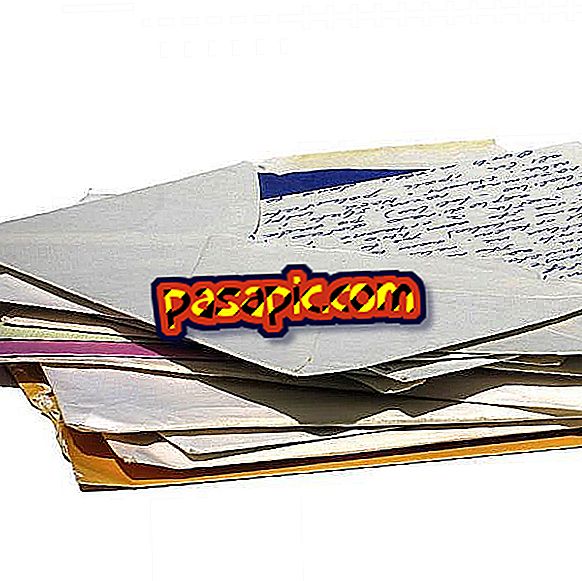Windows 10でゴッドモードを有効にする方法

あなたはGodModeまたはGod Modeについて聞いたことがありますか? 基本的に、GodModは、これらの上級ユーザーがシステム内でより複雑でカスタマイズされた設定を行えるようにする特別なコントロールパネルです。 これは、Windows 10だけでなく、以前のバージョンのオペレーティングシステムでも利用できる最高のトリックの1つで、必要な場所にある同じフォルダにすべての可能な構成があります。 しかし、なぜ神なのか、このモードではあなたが好きなやり方でやり直すことができるので、開発者にとって、つまり彼らが何をしているのかを知っている人にとっては適切なトリックです。 簡単な手順で、Windows 10でゴッドモードを有効にして力を得る方法を見つけましょう。
1
Windows 10でゴッドモードを有効にすることは非常に簡単です、あなたはあなたの好みの場所に、デスクトップ上または任意の作業領域またはフォルダ内のいずれかにフォルダを作成することから始めなければなりません。 これを行うには、マウスの右ボタンをクリックしてNew / Folderを押します。
2
しかし、このフォルダに付ける名前は? ここに問題の秘訣があります。このフォルダに適切な名前を付けないとGodModeが有効にならないため、注意が必要です。 このように呼ぶべきです:
ゴッドモード。{ED7BA470-8E54-465E-825C-99712043E01C}
Modo Diosという名前はさまざまで、完全にカスタマイズ可能ですが、ポイントの後にあるコードはすべてそのままコピーする必要があります。そうしないと機能しません。

3
上記の名前でフォルダを呼び出すと、この画像に表示されるフォルダのようになり、グラフィックのようなアイコンが表示されます。 ここから楽しみが始まります。

4
あなたはすでにあなたが望んだ力を持っています! God Modeフォルダをクリックすると、何百ものシステム設定を見つけることができます。 あなたが欲しいものの検索を容易にするために、すべてのツールはそれらの対応するカテゴリーの中でアルファベット順に提示されます。
Windows 10のGod Modeでは 、外観、ビデオ、キーボード、サウンド、システム、あらゆる種類のプログラム、ユーザーアカウント、カスタマイズ設定など、システムを変更できるシンプルなものからシンプルなものまで、さまざまな設定を見つけることができます。こちらです
時間を節約したい場合は、右側に検索を実行して変更したいものに直接移動するスペースがあります。

5
知らないうちに変更を加えると、コンピュータの機能が著しく変わることがあるので、重要な問題を回避するために、知っていることだけを変更することをお勧めします。 フォルダの名前を変更しないでください。システムへのショートカットが機能しなくなります。